Heim >System-Tutorial >Windows-Serie >So rufen Sie isolierte Dateien in Win10 ab_So rufen Sie isolierte Dateien in Win10 ab
So rufen Sie isolierte Dateien in Win10 ab_So rufen Sie isolierte Dateien in Win10 ab
- WBOYWBOYWBOYWBOYWBOYWBOYWBOYWBOYWBOYWBOYWBOYWBOYWBnach vorne
- 2024-03-20 15:40:281048Durchsuche
Der PHP-Editor Xinyi zeigt Ihnen, wie Sie unter Quarantäne gestellte Dateien im Win10-System wiederherstellen. Bei der Verwendung des Win10-Systems kommt es manchmal vor, dass Dateien versehentlich vom System gelöscht oder isoliert werden, was den Benutzern einige Probleme bereitet. In diesem Artikel erfahren Sie im Detail, wie Sie unter Quarantäne gestellte Dateien im Win10-System wiederherstellen, sodass Sie problemlos mit Dateiverlusten umgehen und die Datensicherheit gewährleisten können.
1. Klicken Sie auf die Schaltfläche „Start“, geben Sie „Einstellungen“ ein und suchen Sie nach „Bedrohungsschutz“.
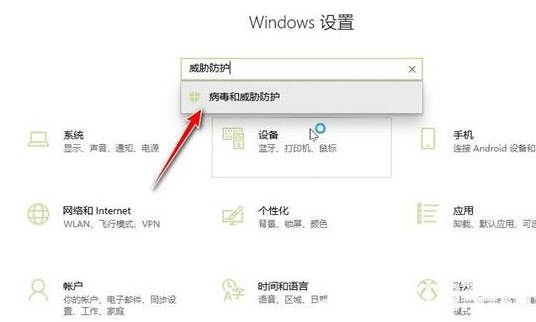
2. Klicken Sie, um den Schutzverlauf einzugeben.
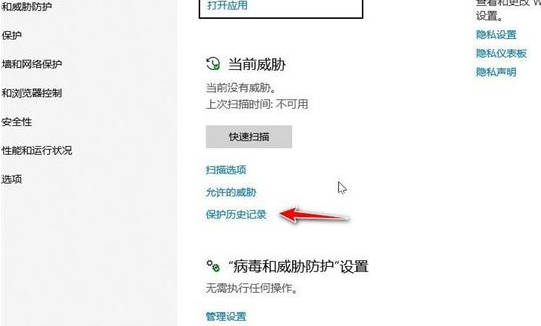
3. Klicken Sie auf den Filter.
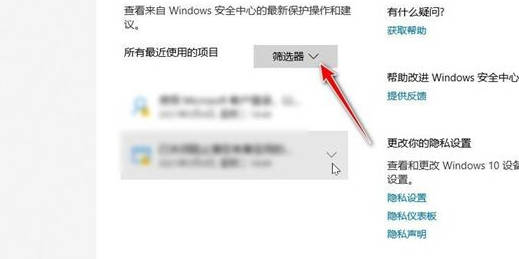
4. Filtern Sie die Quarantäneelemente heraus und aktivieren Sie sie.
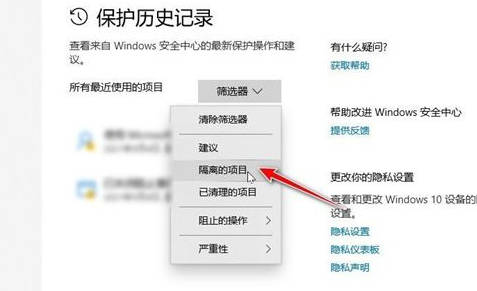
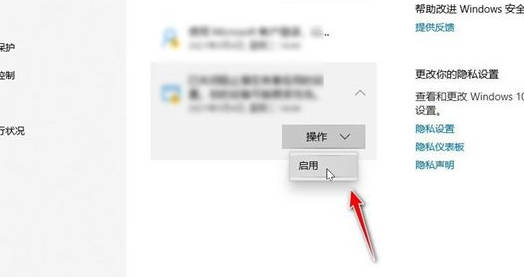
Das obige ist der detaillierte Inhalt vonSo rufen Sie isolierte Dateien in Win10 ab_So rufen Sie isolierte Dateien in Win10 ab. Für weitere Informationen folgen Sie bitte anderen verwandten Artikeln auf der PHP chinesischen Website!

